Общие сведения о дополнительном оборудовании Kyocera Ecosys M3145DN
Общие сведения о дополнительном оборудовании
Для данного аппарата предусмотрено следующее дополнительное оборудование.
 (1) Card Authentication Kit (В)
 (2) PF-3110
 (3) Дополнительная память
(4) Карта памяти SD Карта памяти SDHC
(9) Data Security kit(E)
(10)UG-33
(11) USB Keyboard
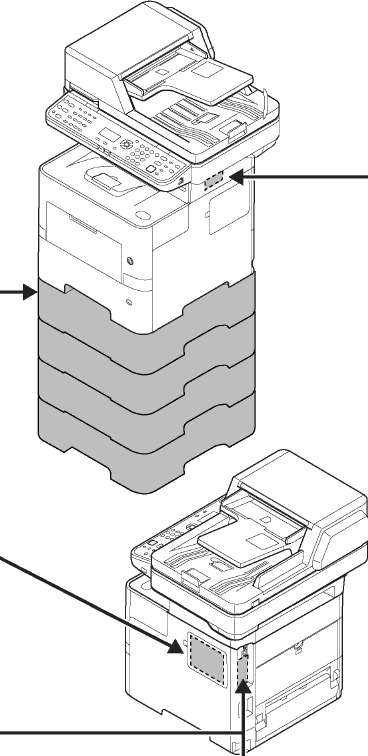
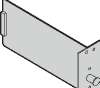 (5) HD-6/HD-7
 (6)IB-50
 (8)IB-36

 (7)IB-51
(1) Card Authentication Kit (В) "Набор аутентификации карт"
С помощью смарт-карт можно выполнять управление регистрацией пользователей. Для этого необходимо зарегистрировать информацию смарт-карты в ранее зарегистрированном списке локальных пользователей.
(2) PF-3110 "Податчик бумаги (500 листов х 1)"
В аппарат можно установить до четырех дополнительных кассет, идентичных кассетам аппарата. Способ загрузки такой же, как и для стандартных кассет.
(3) "Дополнительная память"
Благодаря увеличению памяти аппарат сможет выполнять одновременно большее количество заданий. Можно увеличить память аппарата до 3072 МБ, установив дополнительные модули памяти.
Меры предосторожности по обращению с модулями памяти
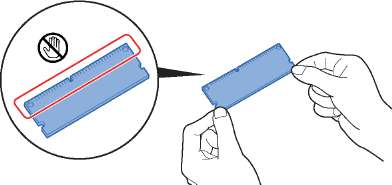
Для защиты электронных деталей необходимо перед началом работы с модулями памяти снять стела статический заряд, коснувшись водопроводной трубы (крана) или другого крупного металлического предмета. Во время установки модулей памяти следует по возможности носить антистатический браслет.
Установка модулей памяти
1 Выключите аппарат, отсоедините шнур питания и кабель принтера.
Если установлено дополнительное оборудование IB-50/51 или HD-6/7, снимите его.
2 Снимите крышки.
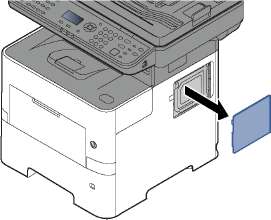

3 Извлеките модуль памяти из упаковки.
4 Удерживая соединительный разъем модуля памяти направленным в сторону гнезда, совместите выемку с разъемом гнезда и вставьте модуль памяти непосредственно в гнездо под углом.
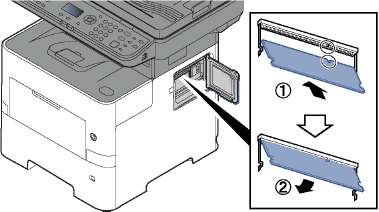
5 Осторожно нажмите на модуль памяти, чтобы вставить его в аппарат.
6 Установите крышки на место.
Удаление модуля памяти
Чтобы удалить модуль памяти, снимите с аппарата правую крышку и крышку гнезда модуля памяти. Затем осторожно вытолкните два зажима гнезда. Освободите модуль памяти и извлеките его из гнезда.
Проверка дополнительной памяти
(4) "Карта памяти SD/SDHC"
Карту памяти SD/SDHC можно использовать для сохранения шрифтов, макросов и наложений. Аппарат оборудован гнездами для карт памяти SDHC и SD объемом до 32 ГБ и 2 ГБ соответственно.
Чтение карты памяти SD/SDHC
Содержимое Карта памяти SD/SDHC, вставленной в аппарат, может считываться с панели управления или автоматически во время включения или перезапуска аппарата.
Установка и форматирование карты памяти SD/SDHC
Для использования новой Карта памяти SD/SDHC необходимо сначала отформатировать ее в аппарате.Карта памяти SD/SDHC Для получения информации о форматировании карты памяти SD/SDHC обращайтесь к представителю службы поддержки.
1 Отключите питание аппарата и отсоедините шнур питания от сети.
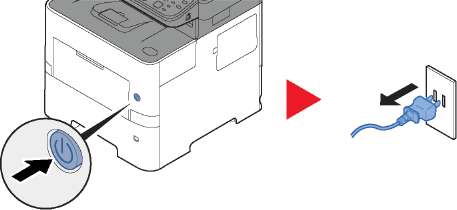
2 Снимите крышку.
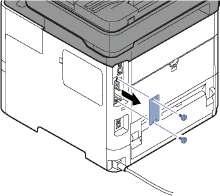
3 Вставьте Карта памяти SD/SDHC в гнездо для Карта памяти SD/SDHC.
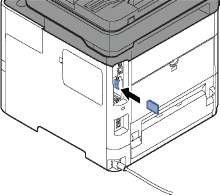
4 Установите на место крышки.
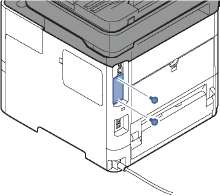
5 Вставьте вилку шнура питания в розетку и включите аппарат с помощью выключателя питания.
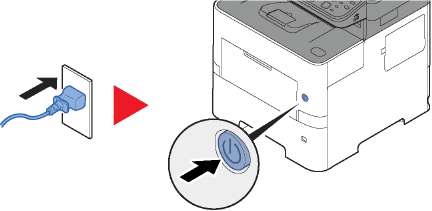
(5) HD-6/HD-7 "SSD"
Если в аппарате установлен диск SSD, полученные данные можно растрировать и сохранить на диске. Это позволяет выполнять высокоскоростную печать нескольких копий с помощью функции электронной сортировки. Также можно использовать функции ящика документов.
(6) IB-50 "Набор сетевого интерфейса"
Набор сетевого интерфейса обеспечивает высокоскоростное подключение для интерфейса с пропускной способностью порядка Гбит/с. Доступны настройки параметров для различных ОС и сетевых протоколов.
(7) IB-51 "Набор беспроводного сетевого интерфейса"
Это плата сетевого интерфейса беспроводной локальной сети, поддерживающая такие спецификации для беспроводной сети, как IEEE802.11 п (макс. 300 Мбит/с) и 11 g/b.
Благодаря прилагаемым утилитам доступны настройки параметров для различных ОС и сетевых протоколов.
(8) IB-36 "Набор беспроводного сетевого интерфейса"
Это плата сетевого интерфейса беспроводной локальной сети, поддерживающая такие спецификации для беспроводной сети, как IEEE802.11 п (макс. 65 Мбит/с) и 11 g/b. Кроме того, благодаря поддержке функции Wi-Fi Direct печать по сети можно выполнять без применения маршрутизатора беспроводной ЛВС.
(9) Data Security Kit (E) "Набор для защиты данных"
Набор защиты данных Data Security Kit затирает все ненужные данные в области хранения путем перезаписи таким образом, чтобы их нельзя было восстановить. Data Security Kit шифрует данные перед их сохранением на диске SSD. Это гарантирует высокую степень защиты, поскольку данные не могут быть расшифрованы при обычном выводе или во время работы.
(10) UG-33 "ThinPrint Option"
Данное приложение позволяет выводить данные на печать напрямую, без драйвера принтера.
(11) USB Keyboard "Клавиатура USBn"
Дополнительную клавиатуру можно использовать для ввода информации в текстовые поля на панели управления. Также имеется специальный кронштейн для установки клавиатуры на аппарат. Перед приобретением клавиатуры свяжитесь с дилером или представителем сервисного центра для получения информации о клавиатурах, поддерживаемых данным аппаратом.
Общие сведения о приложениях
На данном аппарате установлены перечисленные ниже приложения.
Data Security Kit
Card Authentication Kit
ThinPrint Option*1
В некоторых приложениях могут применяться ограничения, например на то, сколько раз можно использовать приложение в течение пробного периода.
Если изменить дату/время при использовании пробной версии приложения, дальнейшее использование приложения будет невозможно.
Начало использования приложения
Для первого запуска приложения выполните следующие действия.
1 Клавиша [Системное меню/Счетчик] > клавиша [вверх] [вниз] > [Система/Сетевой] > клавиша [ОК]
Если во время работы появляется экран ввода имени пользователя для входа в систему, следует ввести эти данные, а затем нажать [Вход]. Для этого необходимо войти в систему с правами администратора.
Заводские настройки по умолчанию для имени пользователя и пароля при входе приведены ниже.
Имя пользователя при входе: 4500 Пароль при входе: 4500
2 Клавиша [вверх] [вниз] > [Дополнит.функция] > клавиша [ОК]
3 Выберите нужное приложение и нажмите клавишу [ОК].
Можно просматривать подробные сведения о выбранном приложении, нажав [Меню] > [Сведения] > клавиша [ОК].
4 Клавиша [вверх] [вниз] > [Зарегистр.] > клавиша [ОК]
Для использования приложения в пробной версии выберите [Пробный], не вводя лицензионный ключ.
5 Введите лицензионный ключ > клавиша [ОК]
Некоторые приложения не требуют ввода лицензионного ключа. Если экран ввода лицензионного ключа не появляется, перейдите к шагу 6.
6 Выберите [Да].
Если вы запустили дополнительное оборудование Security Kit или Thin Print и ввели лицензионный ключ, выключите питание и снова включите.
Проверка сведений о приложении
Для проверки сведений о приложении воспользуйтесь описанной ниже процедурой.
1 Клавиша [Системное меню/Счетчик] > клавиша [вверх] [вниз] > [Система/Сетевой] > клавиша [ОК]
Если во время работы появляется экран ввода имени пользователя для входа в систему, следует ввести эти данные, а затем нажать [Вход]. Для этого необходимо войти в систему с правами администратора.
Заводские настройки по умолчанию для имени пользователя и пароля при входе приведены ниже.
Имя пользователя при входе: 4500 Пароль при входе: 4500
2 Клавиша [вверх] [вниз] > [Дополнит.функция] > клавиша [ОК]
3 Выберите нужное приложение и нажмите [Меню].
4 Клавиша [вверх] [вниз] > [Сведения] > клавиша [ОК]
Можно просмотреть подробную информацию по выбранному приложению. Нажмите клавишу [>] для просмотра следующего экрана. Для возврата к предыдущему экрану нажмите клавишу [-4].
<<<назад
при использовании материалов ссылка на сайт компании awella.ru обязательна
Помогла информация на сайте ? Оставьте отзыв о работе нашей компании ! Это можно сделать в яндекс браузере и это простимулирует работников нашей компании (ответственные получат бонусы), которые собирали ее для вас! Спасибо !
|